Jeśli szukasz rejestratora ekranu, którego nie musisz pobierać i instalować, zamiast tego używaj rejestratora bezpośrednio w podróży z jego platformy online, Screen Recorder IO jest najlepszą opcją, jaką masz. Taki rejestrator ekranu jest przydatny dla tych, którzy muszą raz na jakiś czas nagrywać ekran. Poza tym, jeśli masz stary komputer z ograniczoną pamięcią RAM i zasobami systemowymi, nie chcesz pobierać oprogramowania, którego będziesz używać od czasu do czasu, ale stale zużywa zasoby systemowe i spowalnia system.
Dzięki rejestratorowi ekranu IO możesz przechwytywać nie tylko ekran w sieci, ale także ekran swojego komputera. Dostępne są ograniczone funkcje, ale w przypadku okazjonalnych użytkowników wykona zadanie. Możesz nagrywać cały ekran, a także konkretną kartę przeglądarki i okno aplikacji. Poza tym możesz nagrywać ekran z dźwiękiem. Rejestrator ekranu jest kompatybilny z systemami Windows, Mac i Linux (Ubuntu). Sprawdź wszystkie funkcje i kroki, aby nagrać ekran za pomocą ScreenApp IO.
Część 1. Kluczowe funkcje rejestratora ekranu IO
Oto pełna lista funkcji oferowanych przez IO Screen Recorder.
-
Najprostszy sposób na natychmiastowe przechwytywanie ekranu.
-
Nagrywaj cały ekran, ekran aplikacji i kartę przeglądarki.
-
Nagrywaj zarówno z dźwiękiem, jak i bez dźwięku.
-
Możliwość nagrywania do 1080P lub Full HD.
-
Opcje szybkiej edycji wideo dostępne przed pobraniem.
-
Natychmiastowe tworzenie linków i udostępnianie w sieci.
-
Pobieranie i instalacja nie są wymagane.
-
Kompatybilny z Windows, Mac i Linux (Ubuntu).
Część 2. Jak nagrywać ekran za pomocą rejestratora ekranu IO
Screen Recorder IO jest dostępny bezpłatnie, ale istnieją pewne ograniczenia. Aby uniknąć tych ograniczeń, możesz wybrać jeden z dwóch różnych planów premium dostępnych zgodnie z własnymi preferencjami. Oto kroki, aby nagrywać ekran za pomocą IO Screen Recorder.
Krok 1:Otwórz przeglądarkę internetową na swoim komputerze. Rejestrator jest kompatybilny z przeglądarkami Chrome, Firefox i Opera.
Krok 2:Kliknij Rozpocznij na stronie głównej.
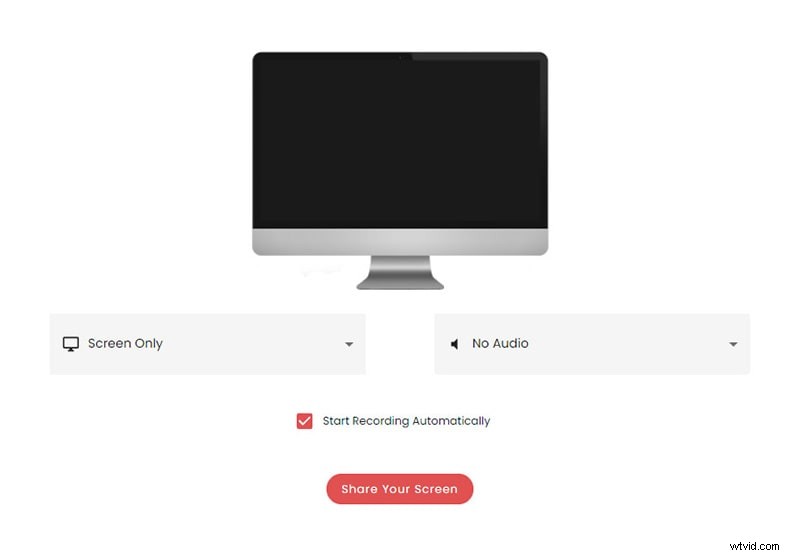
Krok 3:Wybierz źródło wideo i audio. Źródłem wideo może być tylko ekran, a także ekran i kamera internetowa. Źródłem dźwięku może być dźwięk z mikrofonu, dźwięk przeglądarki, głośnik systemowy + dźwięk z mikrofonu, a także brak dźwięku.
Krok 4:Kliknij przycisk Udostępnij swój ekran znajdujący się na dole ekranu.
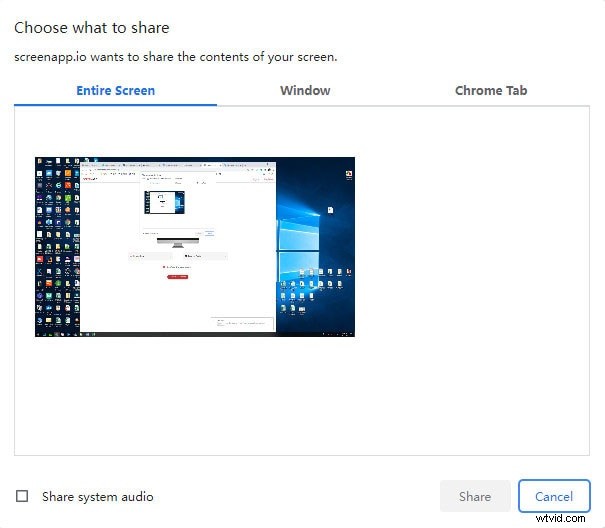
Krok 5:Wybierz, czy chcesz nagrywać cały ekran, ekran okna i kartę Chrome. Następnie kliknij Udostępnij, a ekran zostanie udostępniony z rekordem, aby rozpocząć nagrywanie.
Krok 6:Na koniec kliknij przycisk Rozpocznij nagrywanie.
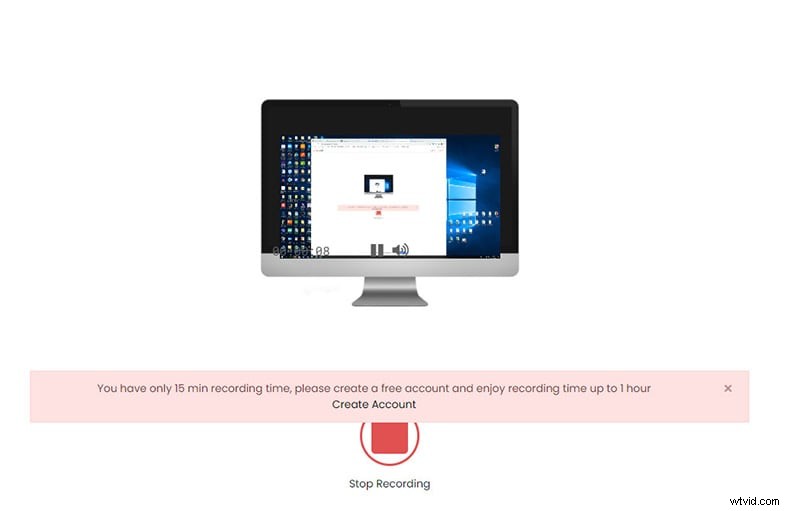
Krok 7:Po zakończeniu nagrywania kliknij przycisk Zatrzymaj nagrywanie. Nagrany film zostanie pobrany na dysk twardy.
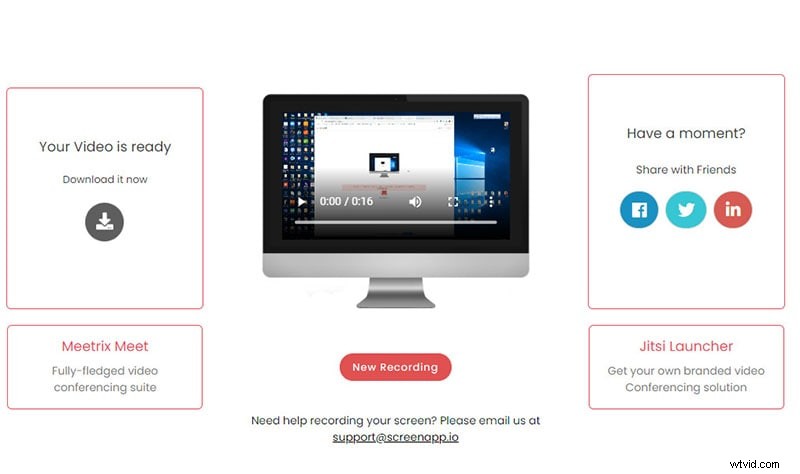
Część 3. Plusy i minusy
Każdy rejestrator ekranu ma pewne mocne i słabe strony. Dobry rejestrator ekranu to taki, który ma więcej zalet niż wad. Jeśli jednak wady są poważne, a rejestrator ekranu nie spełnia twoich wymagań, zawsze możesz wybrać lepszą alternatywę. Oto zalety i wady Screen Recorder IO.
Zalety
-
Najprostszy rejestrator ekranu z minimalnymi czynnościami do obsługi.
-
Dostępne są różne opcje nagrywania niestandardowego.
-
Może nagrywać zarówno ekran, jak i kamerę internetową.
-
Może nagrywać dźwięk z różnych źródeł wraz z wideo.
-
Udostępnij nagranie wideo każdemu dzięki natychmiastowemu tworzeniu linku.
-
Obsługuje opcję tworzenia kopii zapasowych w chmurze w ramach planu premium.
Wady
-
Nawet w przypadku planu premium maksymalny czas nagrywania jest ograniczony tylko do 2 godzin.
-
Brak opcji wyświetlania rozgrywki i jakości wideo ograniczonej do Full HD.
-
Opcje edycji wideo są bardzo ograniczone.
Część 4. Plany cenowe IO rejestratora ekranu
Stwierdziliśmy wcześniej, że ScreenApp IO jest dostępny za darmo, ale dostępne są dwa plany premium, aby pozbyć się ograniczeń i ograniczeń darmowej wersji. Oto trzy plany z ich szczegółami.
Podstawowe –
-
Cena:za darmo.
-
Nagrywanie:do 1 godziny.10 czasu nagrywania, 10 lokalnych oszczędności.
Standardowy –
-
Cena:1,99 USD miesięcznie.
-
Nagrywanie:do 1 godziny. Nieograniczony czas nagrywania i oszczędności.
-
Dodatkowa funkcja:przycinanie filmów.
Premium –
-
Cena:4,99 USD miesięcznie.
-
Nagrywanie:do 2 godzin. Nieograniczony czas nagrywania i oszczędności.
-
Dodatkowa funkcja:przycinanie filmów, tworzenie kopii zapasowych w chmurze, tworzenie linków i udostępnianie.
Część 5. Alternatywny sposób nagrywania ekranu komputera
Jeśli nie jesteś zadowolony z ograniczonych funkcji darmowej aplikacji Screen App IO i zdecydowałeś się wydać trochę na zakup profesjonalnego rejestratora ekranu, polecamy program nagrywania ekranu Filmora. Filmora to zarówno rejestrator ekranu, jak i edytor wideo. Dlatego po nagraniu wideo możesz dodać efekty dźwiękowe, efekty wideo, filtry, przejścia i wiele więcej.
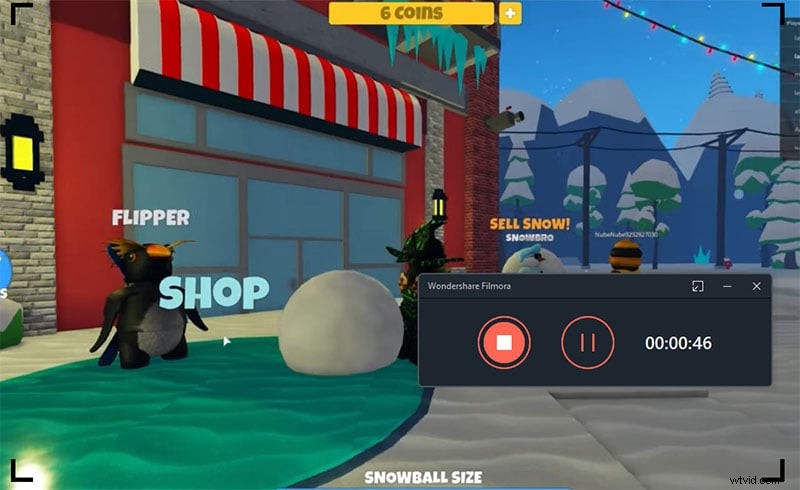
Jakość nagrywania jest znacznie lepsza niż Screen Recorder IO, ponieważ możesz nagrywać w rozdzielczości do 4K. Co więcej, możesz nagrywać wszystko, w tym rozgrywkę. Możesz nawet dodać lektora po nagraniu. Zasadniczo oprogramowanie jest przeznaczone do tworzenia profesjonalnych nagrań wideo z ekranu.
Kluczowe funkcje
-
Przechwytuj dowolną aktywność na ekranie, w tym rozgrywkę.
-
Nagrywaj ekran do rozdzielczości 4K zgodnie z ekranem.
-
Nagrywaj z kamery internetowej razem z ekranem.
-
Nagrywaj dźwięk z różnych źródeł audio.
-
Dodaj komentarz głosowy do nagranych filmów.
-
Użyj technologii zielonego ekranu, aby uzyskać wspaniałe tło.
-
Podświetl wskaźnik myszy dźwiękiem kliknięcia.
-
Dodaj efekty audio i wideo, filtry i przejścia.
Dolna linia
Screen Recorder IO to unikalny rejestrator ekranu, którego nie musisz pobierać i instalować na swoim komputerze. Możesz po prostu otworzyć ich oficjalną stronę internetową i rozpocząć nagrywanie ekranu komputera. Jakość wideo nie jest super wysoka, ale wykonuje swoją pracę. Dostępne są różne standardowe funkcje, ale nawet plan premium ma kilka ograniczeń. Jest dostępny za darmo i dlatego powinieneś spróbować. Jeśli nie jesteś zadowolony, możesz wybrać Wondershare Filmora do profesjonalnej jakości nagrywania ekranu.
